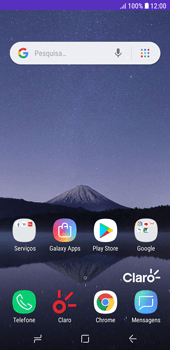Galaxy J4 Core Como configurar pela primeira vez
92 votos
Aprenda a fazer as configurações iniciais do seu celular, como idioma, data e hora, Wi-Fi, entre outras.
-
Passo 1
Antes de configurar o Samsung Galaxy J4 Core, insira um Claro chip.
ㅤ
Obs.: caso o seu chip seja novo, para que você possa utilizá-lo, será necessário realizar o cadastro da sua linha, garantindo assim que todos os serviços e funcionalidades estejam disponíveis para uso.

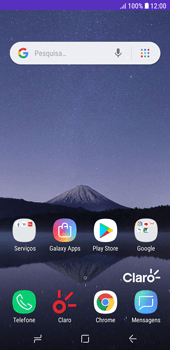
-
Passo 2
Para ligar o Samsung Galaxy J4 Core, clique e mantenha pressionado o botão de ligar/desligar na lateral do Samsung Galaxy J4 Core.
ㅤ
Observação: verifique se a bateria tem carga suficiente; o mínimo recomendado é 25%.

-
Passo 3
Clique em um idioma e clique no símbolo de seta.


-
Passo 4
Para se conectar a uma rede Wi-Fi, clique em uma opção. Neste caso, PRÓXIMO.

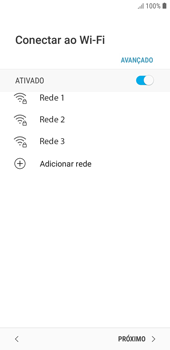
-
Passo 5
Leia os termos e as condições.
ㅤ
Marque Acordo de Licença de Usuário Final.

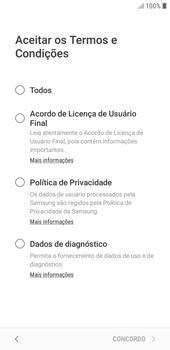
-
Passo 6
Clique em CONCORDO.

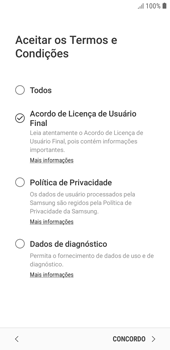
-
Passo 7
Clique em PRÓXIMA.

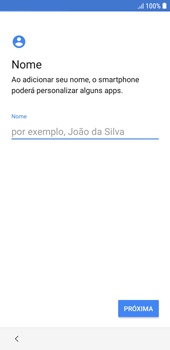
-
Passo 8
Clique em Agora não.

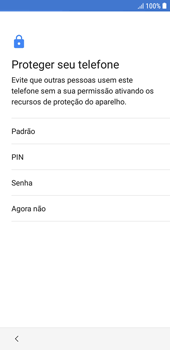
-
Passo 9
Clique em IGNORAR DE QUALQUER MANEIRA.

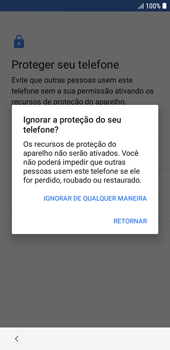
-
Passo 10
Opcional: desabilite uma ou mais opções.
ㅤ
Clique em MAIS.

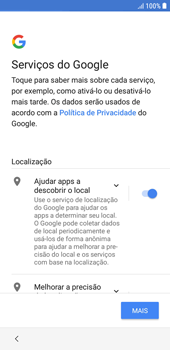
-
Passo 11
Clique em ACEITAR.

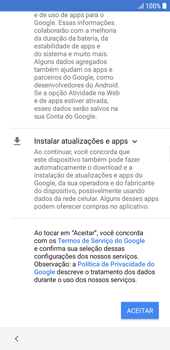
-
Passo 12
Clique em FINALIZAR.

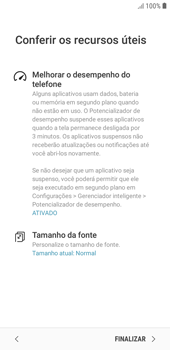
-
Passo 13
Clique em OK.

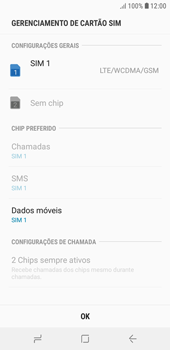
-
Passo 14
O Samsung Galaxy J4 Core agora está pronto para uso.